В PowerPointбуквената разредка и кърнинг са различни функции. Прочетете по-долу за подробности относно задаването на тези опции във вашите слайдове.
Промяна на мястото между избраните знаци
Можете да увеличите или намалите разстоянието между два знака за по-добро побиране.
-
Изберете текста, чиято разредка искате да регулирате.
-
On the Home tab, in the Font group, select Character Spacing

-
От менюто, което се появява, изберете желаната по-тясна или по-разхлабена разредка между избраните знаци.
Ако желаете, за по-точни възможности за избор на разредка изберете Още разредка и следвайте следващите две стъпки.
-
В полето Разредка изберете Разреден или Сгъден.
-
В полето От задайте броя на точките, с които искате да разгънете или сгъвнете. Препоръчваме първо да изпробвате 0,1 или 0,2 точки, след което да използвате по-голяма стойност, ако е необходимо.
Систематично регулиране на кърнинг за целия текст над определен размер
Кърнинг означава разредката между определени двойки знаци, когато са един до друг, като например A и V или A и T. Кърнинг премества знаците по-близо едно до друго, защото има място за това.
Кърнингът е вграден във файла на шрифта. Вие просто решавате дали и кога да го използвате. По подразбиране кърнингът е включен в диалоговия прозорец Шрифт и можете да настроите към какъв размер на текста се прилага; корекциите на кърнинг са по-забележими при по-големи размери на шрифта.
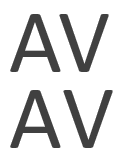
Фигура: Знаци за кърнинг (най-отгоре) и знаци без кърнинг (долу)
-
Изберете текста, чиято разредка искате да регулирате.
-
В раздела Начало , в групата Шрифт изберете иконата за стартиране на диалогов прозорец.
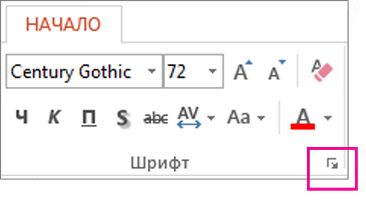
-
Изберете раздела Буквена разредка .
-
В полето Разредка изберете Разреден или Сгъден.
-
До Кърнинг за шрифтове регулирайте числото в полето Точки и повече .
-
Като алтернатива, ако искате да изключите кърнинга, изчистете полето Кърнинг за шрифтове .
Промяна на мястото между избраните знаци
Можете да увеличите или намалите разстоянието между два знака за по-добро побиране.
-
Изберете текста, чиято разредка искате да регулирате.
-
On the Home tab, in the Font group, select Character Spacing

-
От менюто, което се появява, изберете желаната по-тясна или по-разхлабена разредка между избраните знаци.
Ако желаете, за по-точни възможности за избор на разредка изберете Още разредка и следвайте следващите две стъпки.
-
В полето Разредка изберете Разреден или Сгъден.
-
В полето От задайте броя на точките, с които искате да разгънете или сгъвнете. Препоръчваме първо да изпробвате 0,1 или 0,2 точки, след което да използвате по-голяма стойност, ако е необходимо.
Систематично регулиране на кърнинг за целия текст над определен размер
Кърнинг означава разредката между определени двойки знаци, когато са един до друг, като например A и V или A и T. Кърнинг премества знаците по-близо едно до друго, защото има място за това.
Кърнингът е вграден във файла на шрифта. Вие просто решавате дали и кога да го използвате. По подразбиране кърнингът е включен в диалоговия прозорец Шрифт и можете да настроите към какъв размер на текста се прилага; корекциите на кърнинг са по-забележими при по-големи размери на шрифта.
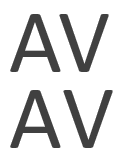
Фигура: Знаци за кърнинг (най-отгоре) и знаци без кърнинг (долу)
-
Изберете текста, чиято разредка искате да регулирате.
-
В менюто Формат изберете Шрифт.
-
Изберете раздела Буквена разредка .
-
В полето Разредка изберете Разреден или Сгъден.
-
До Кърнинг за шрифтове регулирайте числото в полето Точки и повече .
-
Като алтернатива, ако искате да изключите кърнинга, изчистете полето Кърнинг за шрифтове .










